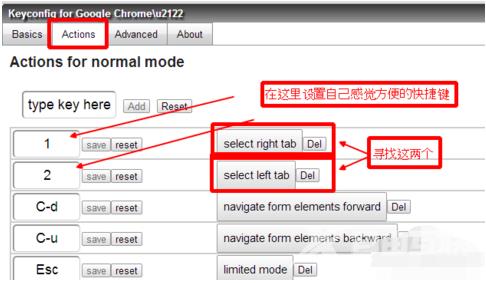谷歌浏览器怎么修改快捷键?谷歌浏览器的快捷键能够让用户更加快速的进行某些操作,这样可以提高工作或者学习的效率。其实用户可以通过自己设置快捷键的方法来让自己更加方便
谷歌浏览器怎么修改快捷键?谷歌浏览器的快捷键能够让用户更加快速的进行某些操作,这样可以提高工作或者学习的效率。其实用户可以通过自己设置快捷键的方法来让自己更加方便的使用它,那么我们该如何修改呢?今天自由互联小编就给大家带来了谷歌浏览器设置快捷键技巧,帮助用户实现快捷键的修改,一起来看看吧!

1、首先我们在谷歌浏览器右上角的菜单中找到“扩展程序”并打开,如下图所示:
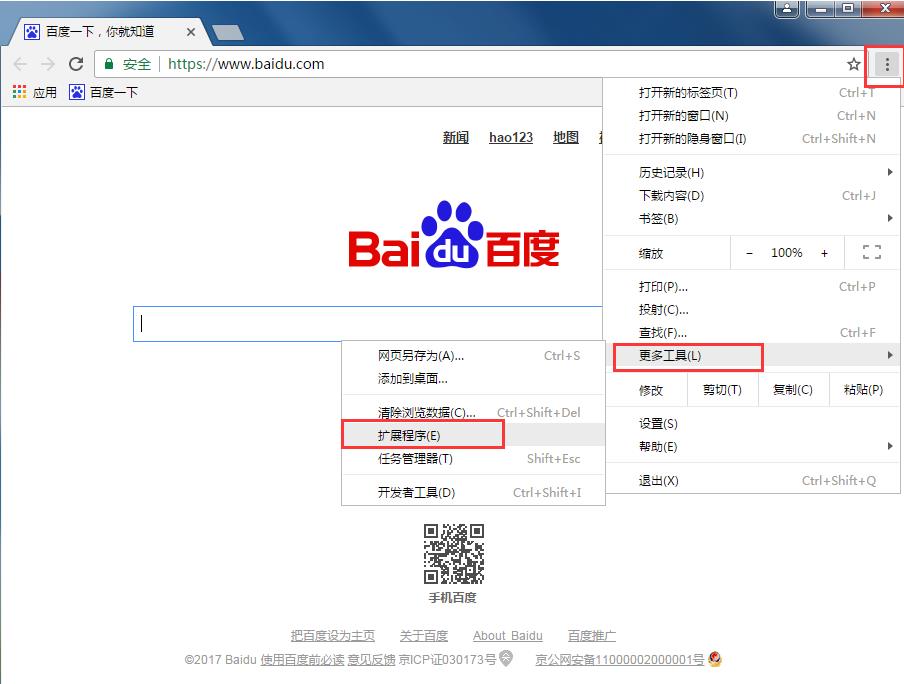
2、接着在扩展程序中打开“获取更多扩展程序”,如下图所示:
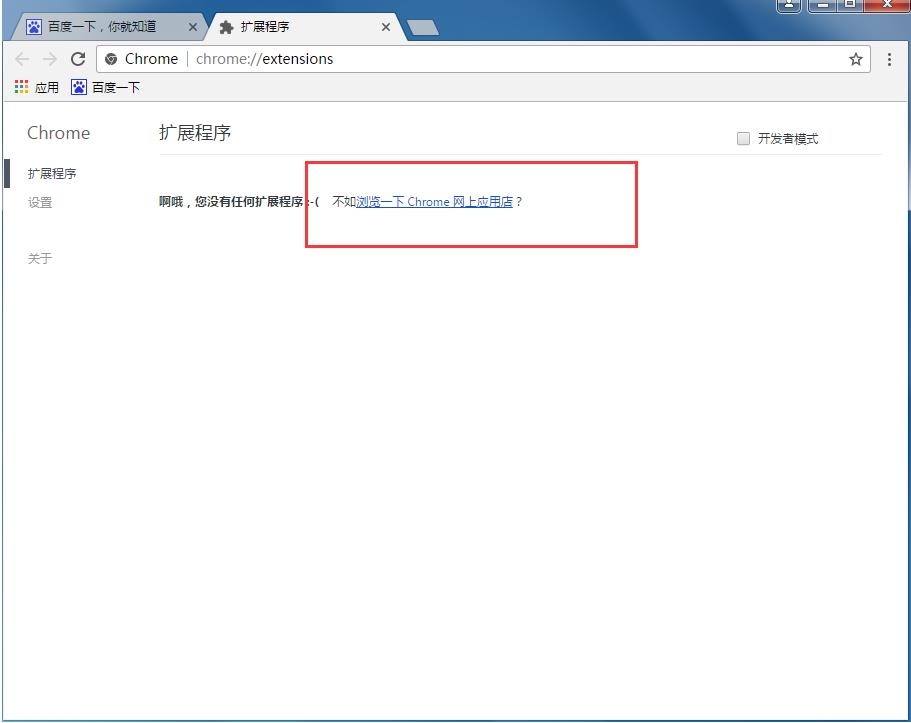
3、之后在弹出的页面搜索框中搜索“Keyconfig”并添加,如下图所示:
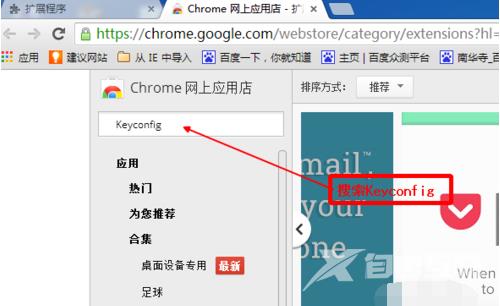
4、安装完毕后在扩展程序中找到该程序,然后点击下面“选项”进行设置,如下图所示:
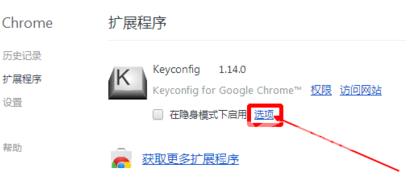
5、选择Actions按钮找到select right tab(选择右边标签)和select left tab(选择左边标签)进行快捷键设置,在做图片题中习惯选择1,2分别作为左右标签选择的快捷键,如下图所示: